如何在sublime text中運(yùn)行html?1.手動(dòng)打開(kāi)瀏覽器:編輯保存html文件后,雙擊文件由默認(rèn)瀏覽器打開(kāi)。2.使用“view in browser”插件:通過(guò)package control安裝插件后,按ctrl+shift+v或右鍵選擇“view in browser”預(yù)覽。3.配置build system:新建構(gòu)建系統(tǒng)并輸入對(duì)應(yīng)系統(tǒng)命令,保存后按ctrl+b運(yùn)行html文件。4.livereload插件:安裝livereload插件及瀏覽器擴(kuò)展后,保存文件自動(dòng)刷新預(yù)覽。

sublime Text本身并不直接“運(yùn)行”HTML,它是一個(gè)文本編輯器。你需要借助瀏覽器來(lái)查看HTML的效果。這里介紹幾種快速在sublime text中編輯并用瀏覽器預(yù)覽HTML的方法。

解決方案:
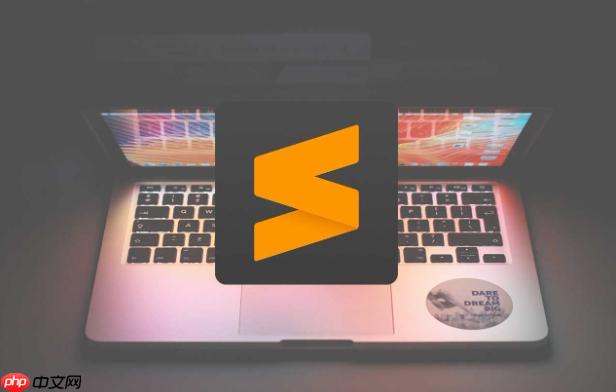
-
手動(dòng)打開(kāi)瀏覽器: 這是最基礎(chǔ)的方法。在Sublime Text中編輯完HTML文件后,保存。然后,找到保存的HTML文件,雙擊它,瀏覽器會(huì)自動(dòng)打開(kāi)并顯示頁(yè)面。
立即學(xué)習(xí)“前端免費(fèi)學(xué)習(xí)筆記(深入)”;
-
使用“View in Browser”插件: Sublime Text有很多插件可以擴(kuò)展功能。 “View in Browser” 就是一個(gè)非常好用的插件。
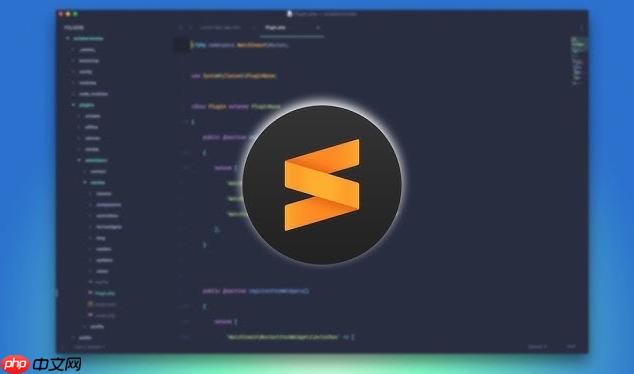
-
安裝方法:按下 Ctrl+Shift+P (windows/linux) 或 Cmd+Shift+P (Mac),輸入 Install Package Control,選擇并安裝Package Control。安裝完成后,再次按下 Ctrl+Shift+P 或 Cmd+Shift+P,輸入 Install Package,選擇并安裝 View in Browser。
-
使用方法:安裝完成后,在Sublime Text中打開(kāi)HTML文件,按下 Ctrl+Shift+V (Windows/Linux) 或 Cmd+Shift+V (Mac),會(huì)自動(dòng)在默認(rèn)瀏覽器中打開(kāi)。你也可以右鍵點(diǎn)擊編輯器窗口,選擇 “View in Browser”。
-
-
配置Build System: Sublime Text可以自定義Build System。雖然它主要用于編譯代碼,但也可以用來(lái)快速打開(kāi)HTML文件。
- 打開(kāi) Tools -> Build System -> New Build System…
- 輸入以下內(nèi)容:
{ "cmd": ["open", "$file"], // macos "selector": "text.html", "shell": true }
或者(適用于Windows):
{ "cmd": ["start", "$file"], "selector": "text.html", "shell": true }
* 保存文件,命名為 `HTML.sublime-build` (或其他你喜歡的名字)。 * 現(xiàn)在,打開(kāi)HTML文件,按下 `Ctrl+B` (Windows/Linux) 或 `Cmd+B` (Mac),會(huì)自動(dòng)在默認(rèn)瀏覽器中打開(kāi)。
-
LiveReload插件: 如果你需要實(shí)時(shí)預(yù)覽,每次修改保存后瀏覽器自動(dòng)刷新,可以使用 LiveReload 插件。
如何解決Sublime Text中文亂碼問(wèn)題?
Sublime Text默認(rèn)可能無(wú)法正確顯示中文,導(dǎo)致亂碼。解決這個(gè)問(wèn)題有幾種方法:
-
安裝ConvertToUTF8插件: 這是最常用的方法。通過(guò)Package Control安裝 ConvertToUTF8 插件。這個(gè)插件可以自動(dòng)將各種編碼的文件轉(zhuǎn)換為UTF-8編碼,從而解決中文亂碼問(wèn)題。安裝后,重新打開(kāi)文件即可。
-
修改Sublime Text配置: 打開(kāi) Preferences -> Settings – User,添加以下配置:
{ "default_encoding": "UTF-8", "fallback_encoding": "UTF-8", "detect_encoding": true }
這會(huì)強(qiáng)制Sublime Text使用UTF-8編碼。
-
手動(dòng)修改文件編碼: 如果以上方法無(wú)效,可以嘗試手動(dòng)修改文件編碼。打開(kāi)文件后,選擇 File -> Save with Encoding -> UTF-8。
-
注意文件保存時(shí)的編碼: 確保你在保存文件時(shí),選擇的編碼是UTF-8。
Sublime Text常用的HTML開(kāi)發(fā)快捷鍵有哪些?
Sublime Text提供了很多快捷鍵,可以提高HTML開(kāi)發(fā)的效率。
-
Ctrl+Shift+P (或 Cmd+Shift+P): 打開(kāi)命令面板,可以快速執(zhí)行各種命令,比如安裝插件、切換語(yǔ)法等。
-
Ctrl+D (或 Cmd+D): 選擇當(dāng)前單詞,再次按下會(huì)選擇下一個(gè)相同的單詞,可以進(jìn)行批量修改。
-
Ctrl+Shift+L (或 Cmd+Shift+L): 將選擇的每一行拆分成單獨(dú)的光標(biāo),方便批量編輯。
-
Ctrl+/ (或 `Cmd+/): 注釋或取消注釋當(dāng)前行或選中的代碼塊。
-
Ctrl+Shift+/ (或 `Cmd+Shift+/): 塊注釋?zhuān)? 包裹選中的代碼。
-
Tab: 在輸入HTML標(biāo)簽時(shí),按下Tab鍵可以自動(dòng)補(bǔ)全標(biāo)簽。例如,輸入 div 然后按下Tab,會(huì)自動(dòng)生成
。
-
! + Tab: 快速生成html5文檔結(jié)構(gòu)。
-
Ctrl+] (或 Cmd+]): 縮進(jìn)選中的代碼。
-
Ctrl+[ (或 Cmd+[): 取消縮進(jìn)選中的代碼。
-
Ctrl+Shift+V (或 Cmd+Shift+V): 使用“View in Browser”插件在瀏覽器中打開(kāi)。
如何使用Emmet插件加速HTML編寫(xiě)?
Emmet是一個(gè)強(qiáng)大的HTML/css代碼快速生成工具,可以極大地提高開(kāi)發(fā)效率。Sublime Text默認(rèn)已經(jīng)集成了Emmet,如果沒(méi)有,可以通過(guò)Package Control安裝。
-
嵌套: 使用 > 表示嵌套,+ 表示同級(jí),^ 表示向上層。
- div>ul>li + Tab:生成
。
- div+p + Tab:生成
。
- div>ul>li^p + Tab:生成
。
- div>ul>li + Tab:生成
-
分組: 使用 () 可以進(jìn)行分組。
- (div>ul>li)*3 + Tab:生成三個(gè)相同的 div>ul>li 結(jié)構(gòu)。
-
編號(hào): 使用 $ 表示編號(hào),$$ 表示兩位編號(hào),以此類(lèi)推。
- ul>li.item$*5 + Tab:生成帶有編號(hào)的li,例如
- ,
- 等。
-
自定義屬性: 使用 [] 可以添加自定義屬性。
- a[href=”#” title=”Link”]{Click me} + Tab:生成帶有href和title屬性的a標(biāo)簽。
掌握Emmet的這些基本語(yǔ)法,可以顯著提高HTML代碼的編寫(xiě)速度。
.jpg)

















.png)
